如何减少 Windows 10 中新闻和兴趣的任务栏更新
在本教程中,我们将了解如何在Windows 10中(Windows 10)减少打开或关闭(reduce Taskbar Updates On or Off)新闻和兴趣(News and Interests)的任务栏更新。通过禁用更新,您可以减少互联网数据的消耗。因此(Hence),如果您的数据计划有限,这是一个有用的功能。
Reduce Taskbar Updates On/Off减少新闻(News)和兴趣的任务栏更新开/关
您可以通过以下两种方法打开和关闭新闻和兴趣的(News and Interests)减少任务栏(Reduce Taskbar)更新功能:
- 任务栏上下文菜单。
- 注册表编辑器。
1]通过使用任务栏(Taskbar)上下文菜单
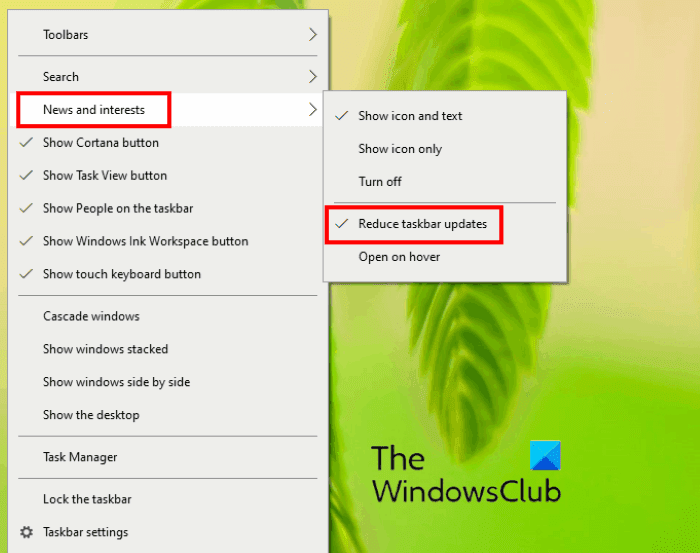
下面列出了从上下文菜单中打开减少任务栏更新的说明:(Reduce Taskbar)
- 右键单击任务栏。
- 单击新闻和兴趣(News and Interest)选项。
- 单击减少任务栏更新(Reduce Taskbar Updates)选项。
之后,减少任务栏更新(Reduce Taskbar Updates)将显示一个复选标记图标(参见上面的屏幕截图)。复选标记图标表示该功能已打开。
2]通过使用注册表编辑器
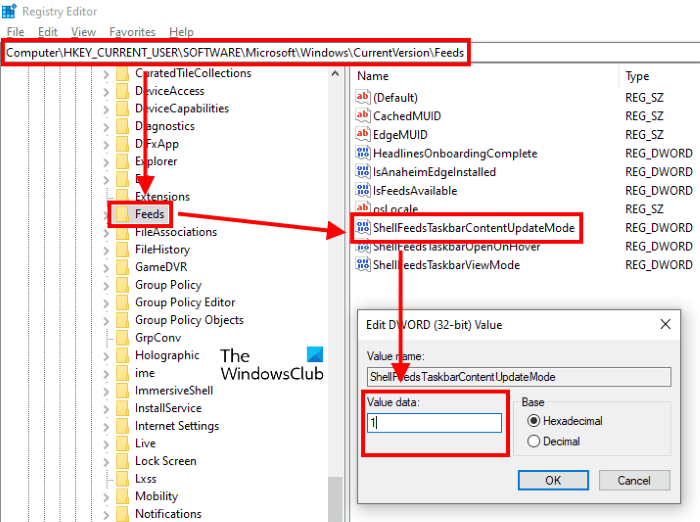
在继续之前,我们建议您在硬盘驱动器上创建注册表备份。(backup of the registry)如果发生任何错误,这将让您恢复注册表。按照下面列出的说明进行操作:
- 启动注册表编辑器。
- 导航到本文后面描述的路径。
- 创建一个新的DWORD 值(DWORD Value)(如果它不存在)。
- 修改 DWORD(Modify DWORD)值数据以打开和关闭(Off)该功能。
- 单击确定以保存设置。
让我们详细讨论这些步骤:
regedit在Windows搜索框中键入。单击(Click)注册表编辑器(Registry Editor)应用程序以启动它。在UAC窗口中单击是。(Click Yes)或者,您也可以通过在“运行”(Run)对话框中键入相同的文本来启动注册表编辑器。(Registry Editor)
在注册表编辑器(Registry Editor)中,转到以下路径:
HKEY_CURRENT_USER\Software\Microsoft\Windows\CurrentVersion
您可以简单地将路径复制并粘贴到注册表编辑器(Registry Editor)地址栏中,而不是手动导航到目标键。
现在,通过双击展开CurrentVersion键并检查它是否包含(CurrentVersion)Feeds子键。如果Feeds子项不存在,则必须创建它。为此,右键单击CurrentVersion键并转到“ New > Key ”。将此新创建的键命名为Feeds。
选择Feed子项并检查DWORD 值“ (DWORD Value “)ShellFeedsTaskbarContentUpdateMode ”是否出现在右窗格中。
如果它不存在,请创建它。为此,请右键单击右侧窗格中的空白区域,然后转到“New > DWORD (32-bit) Value”。将此新创建的值命名为ShellFeedsTaskbarContentUpdateMode。
现在,双击DWORD 值(DWORD Value)并键入:
- 0 关闭减少任务栏更新(Reduce Taskbar Updates)。
- 1 打开减少任务栏更新(Reduce Taskbar Updates)。
完成后,单击确定保存更改并关闭注册表编辑器(Registry Editor)。
就是这样。
相关帖子(Related posts):
- 启用或禁用任务栏上的新闻和兴趣(Enable or Disable News and Interests on Taskbar)。
- 在悬停时启用或禁用公开新闻和兴趣(Enable or Disable Open News and Interests on hover)。
Related posts
在Windows 10 Hover启用或禁用开放News and Interests
在Windows 10 Hello Face Authentication中启用Enhanced Anti-Spoofing
如何在Windows 11/10中更改News and Interests Feed Language
如何格式化Windows 10计算机
Windows 10 v 21H1中删除的功能
如何在Windows 10中禁用步骤Recorder
Windows 10 Download Media Feature Pack N version
新 Windows 10 PC 的基本软件和功能
如何打开或关闭Windows 10推荐的故障排除
在Windows 10中启用,Disable Data Collection Reliability Monitor
如何在Windows 10中使用Resource Monitor
如何在Windows 10上禁用或,启用和配置Focus Assist
Windows 10中Taskbar Context Menu中的Hide Toolbars option
无法在Windows 10上安装Windows Media Feature Pack
如何在Windows 10中禁用Automatic Driver Updates
适用于残疾人士的 Windows 10 辅助功能
如何启用或Windows 10 Disable or Application Isolation feature
Family Features屏幕时间Activity report不适用于Windows 10
Windows 10缺少打印机属性Features section
如何在Windows 10中添加或删除News and Interests上的主题
